如何在 iPhone 上删除多个联系人的最佳方法 [2023]
 更新于 欧丽莎 / 16 年 2021 月 14 日 20:XNUMX
更新于 欧丽莎 / 16 年 2021 月 14 日 20:XNUMX如果您想立即给某人发短信或打电话,而无需一一输入电话号码,将联系人存储在 iPhone 上是一种最佳且便捷的方式。 您的 iPhone 允许您在通讯录应用程序上自由保存联系人,包括他们的姓名、号码和其他信息。 在这一点上,肯定有时您需要删除 iPhone 上的联系人。 例如,假设您的大多数联系人已经更改了他们的号码,并且他们不再使用保存在您 iPhone 上的号码。 您必须删除它们以帮助组织您的联系人。 但问题是,很难将它们一一清除。 这就是为什么在 FoneLab 中,我们将指导您完成在 iPhone 上删除多个联系人的过程。
![如何在 iPhone 上删除多个联系人的最佳方法 [2023]](https://www.fonelab.com/images/foneeraser/how-to-delete-multiple-contacts-on-iphone.jpg)

指南清单
适用于iOS的FoneEraser是最好的iOS数据清洁器,可以轻松,永久地擦除iPhone,iPad或iPod上的所有内容和设置。
- 从iPhone,iPad或iPod touch清除不需要的数据。
- 通过一次性覆盖快速擦除数据,可以节省大量数据文件的时间。
- 它是安全且易于使用的。
第 1 部分。如何通过 iCloud 在 iPhone 上删除多个联系人
iCloud 是 iPhone 上的一项功能,能够在 iPhone 和其他 iOS 设备之间存储和同步联系人。 无论出于何种原因,如果您想知道如何在 iPhone 上批量删除联系人,请在 FoneLab 中向您展示如何操作。
如何通过 iCloud 在 iPhone 上删除多个联系人的步骤:
在您的 iPhone 上,启动浏览器并转到 www.iCloud.com 然后使用您的 Apple ID 用户名和密码登录。
接下来,单击联系人图标并访问您的联系人列表。 按住 按Ctrl 在键盘上单击要删除的联系人。
要删除选定的联系人,请按 删除 键或 按Ctrl + D 在您的键盘上,然后会出现一个弹出窗口要求确认删除,单击 删除 删除联系人。
请注意,如果您执行此方法,它将自动与您的帐户同步的设备一起删除。
第 2 部分。如何使用 FoneTrans for iOS 在 iPhone 上删除多个联系人
适用于iOS的FoneTrans 是一个专业设计的程序,用于从 iPhone、iPad、iPod Touch、iTunes 数据传输数据。 即使您没有太多知识,也可以一键在计算机、iOS 设备、Finder 和 iTunes 库之间有选择地自由移动数据。 该程序可确保您在传输之前或之后不会删除您的数据。 立即在您的 Windows 和 Mac 计算机上下载并安装它。
使用iOS版FoneTrans,您将可以自由地将数据从iPhone传输到计算机。 您不仅可以将iPhone短信传输到计算机,而且可以将照片,视频和联系人轻松地移动到PC。
- 轻松传输照片,视频,联系人,WhatsApp和更多数据。
- 传输前预览数据。
- 提供iPhone,iPad和iPod touch。
如何在 iPhone 上删除多个联系人的步骤 适用于iOS的FoneTrans:
首先,下载适用于 iOS 的 FoneTrans 并将其安装在您的计算机上。 然后,启动该程序以访问该工具的全部功能。

使用 USB 充电线将您的 iPhone 连接到计算机,然后在程序主界面上,单击 联系我们 在侧面板菜单上,然后等待程序加载您的设备。
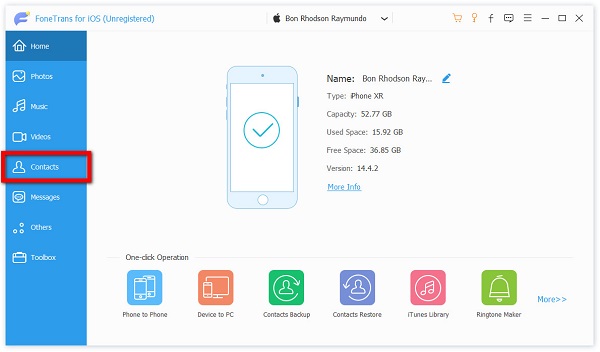
接下来,勾选要删除的联系人的框,或者如果要删除所有联系人,只需勾选联系人列表顶部的框即可。
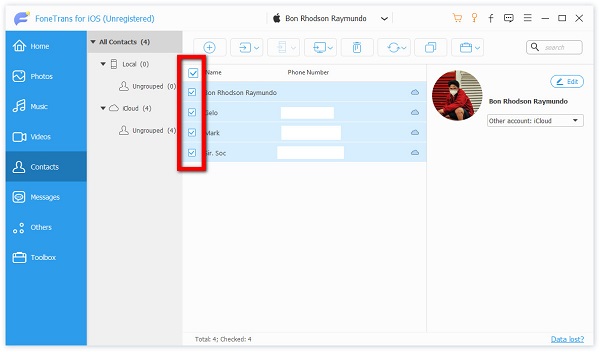
之后,点击 垃圾桶 or 删除 图标并通过在弹出通知中单击是确认删除过程,您的联系人将从您的 iPhone 中删除。
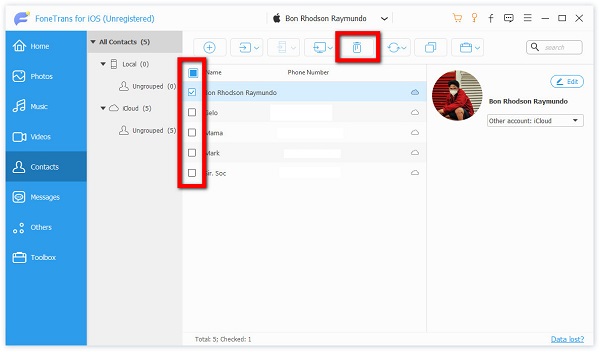
使用iOS版FoneTrans,您将可以自由地将数据从iPhone传输到计算机。 您不仅可以将iPhone短信传输到计算机,而且可以将照片,视频和联系人轻松地移动到PC。
- 轻松传输照片,视频,联系人,WhatsApp和更多数据。
- 传输前预览数据。
- 提供iPhone,iPad和iPod touch。
部分 3。 如何使用 FoneEraser for iOS 删除多个联系人 iPhone
如果您想在一两分钟内删除 iPhone 上的多个联系人和所有其他数据,那么 适用于iOS的FoneEraser 是一个也适合你。 这是一款 FoneLab 杰作,可让您通过其 3 级擦除选项轻松完全永久地擦除 iPhone 上的所有内容和设置。 无论您是想出售旧 iPhone 还是将其捐赠给其他人,您都可以使用此软件来帮助您清除所有 iOS 数据和设置,以免被恢复。
如何在 iPhone 上删除多个联系人的步骤 适用于iOS的FoneEraser:
首先,前往 FoneLab 官方网站并下载 iOS 版 FoneEraser,然后将其安装到您的计算机上。 然后,通过 USB 充电线将您的 iPhone 连接到计算机。 确保它已牢固连接,以避免过程中断。
如果出现提示,请点击计算机上的信任。 然后,启动程序,然后在主界面上,单击 删除所有数据 并从以下选项中选择擦除级别:低、中和高。 (建议高电平)。

点击 Start 开始 按钮开始删除过程,过程完成后你就完成了。 但您必须注意,此过程将删除您 iPhone 上的所有数据,因此如果您将 iPhone 出售或丢弃给其他人,最好使用此过程。 此外,删除的数据是不可恢复的,数据不会被披露。

第 4 部分。 有关在 iPhone 上删除多个联系人的常见问题解答
适用于iOS的FoneEraser是最好的iOS数据清洁器,可以轻松,永久地擦除iPhone,iPad或iPod上的所有内容和设置。
- 从iPhone,iPad或iPod touch清除不需要的数据。
- 通过一次性覆盖快速擦除数据,可以节省大量数据文件的时间。
- 它是安全且易于使用的。
1. 我还能在 iPhone 上找回已删除的联系人吗?
如果您通过电话应用手动删除了 iPhone 上的联系人,您将无法在应用本身上恢复或检索它们。 但不要担心,因为您仍然可以使用 FoneLab for iOS 恢复它们 iOS的数据恢复. 以下是要遵循的步骤:
下载 iOS 版 FoneLab 并将其安装在您的计算机上。启动软件并单击 iOS的数据恢复. 然后,使用 USB 充电线将 iPhone 连接到电脑并选择 从iOS设备恢复 并点击 开始扫描 开始扫描 iPhone 的数据。
点击 联系我们 查看您的联系人列表,然后在下拉菜单中选择 仅显示已删除. 之后,选择您要检索的联系人,然后单击 恢复 在界面的右下角,你就完成了。
2. 删除联系人会删除通话记录吗?
绝对没有。 当您在 iPhone 上删除联系人时,它不会删除任何通话数据历史记录。 它只会从 iPhone 的电话应用程序中删除您的联系人。
适用于iOS的FoneEraser是最好的iOS数据清洁器,可以轻松,永久地擦除iPhone,iPad或iPod上的所有内容和设置。
- 从iPhone,iPad或iPod touch清除不需要的数据。
- 通过一次性覆盖快速擦除数据,可以节省大量数据文件的时间。
- 它是安全且易于使用的。
结论
因此,本文继续为您提供有关如何在 iPhone 上删除多个联系人的方法。 FoneLab 还继续提供满足甚至超出您期望的最佳工具。 在上述工具中,您可以看到 FoneLab 不断将标准设置为最高。 下载并安装 适用于 iOS 的 FoneErase 工具并立即删除这些多个联系人。
